Oznamovací centrum na Macu
Oznamovací centrum uchovává všechny důležité informace, připomínky a widgety na jednom praktickém místě. Zobrazíte tu podrobné údaje o událostech v kalendáři, akciích, počasí a dalších položkách a můžete se vrátit k oznámením, která vám unikla (e‑maily, zprávy, připomínky apod.).
Otevření Oznamovacího centra. Klikněte na datum nebo čas vpravo nahoře na obrazovce nebo přejeďte dvěma prsty doleva od pravého okraje trackpadu. Posouváním dolů zobrazíte další oznámení.
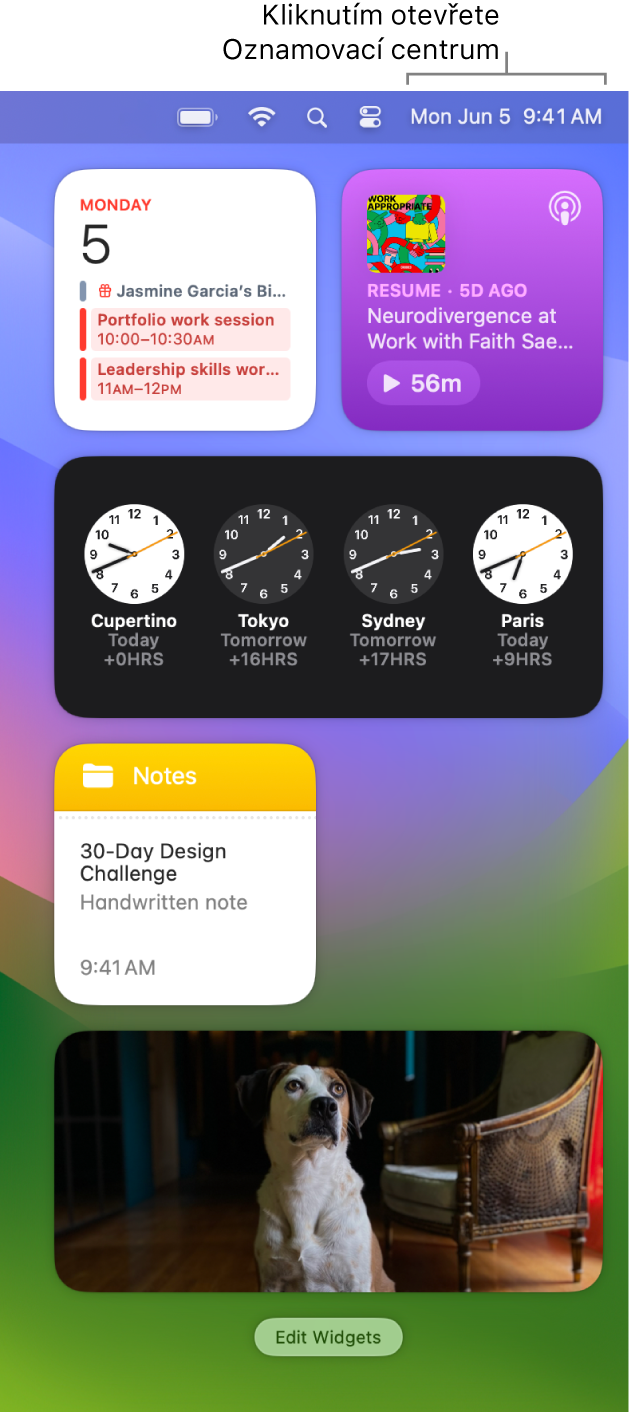
Soustřeďte se na to, co děláte. Když pracujete, večeříte nebo jednoduše nechcete být rušeni, můžete použít funkci Soustředění, která bude automaticky filtrovat oznámení, abyste viděli pouze ta, která zadáte. V režimu soustředění je možné pozastavit všechna oznámení nebo umožnit zobrazení jen některých z nich; o tom, že máte oznámení vypnutá, můžete informovat své kontakty prostřednictvím stavového hlášení v aplikaci Zprávy. Chcete-li nastavit režim Soustředění, otevřete Nastavení systému a na bočním panelu klikněte na Soustředění. Chcete-li Soustředění zapnout nebo vypnout, klikněte na ![]() v řádku nabídek, potom klikněte na sekci Soustředění a vyberte požadovaný typ Soustředění.
v řádku nabídek, potom klikněte na sekci Soustředění a vyberte požadovaný typ Soustředění.
Režim soustředění můžete přizpůsobit tomu, co právě děláte. Můžete povolit oznámení pouze od určitých osob či aplikací, oznámení telefonátů nebo nadcházejících událostí apod. Režim soustředění můžete také sdílet mezi všemi svými zařízeními a používat filtry režimu soustředění, které skryjí rušivý obsah v aplikacích jako Kalendář nebo Zprávy.
Interakce s oznámeními. Prostřednictvím oznámení můžete odpovědět na e‑mail, poslechnout si nejnovější podcast nebo zobrazit podrobné informace o událostech v kalendáři. Kliknutím na šipku v pravém horním rohu oznámení zobrazíte volby a můžete provést další akce nebo získat další informace.
Nastavení voleb oznámení. Otevřete Nastavení systému, klikněte na položku Oznámení a vyberte oznámení, která se mají zobrazovat. Oznámení jsou seřazená od nejnovějších.
Přizpůsobení widgetů. Pokud chcete zobrazit galerii widgetů a přidat či odstranit widgety nebo změnit jejich uspořádání, klikněte na Upravit widgety (dole v seznamu oznámení). Pokud jste na iPhonu i Macu přihlášeni pod týmž Apple ID, můžete také přidat své widgety iPhonu na plochu, aniž by bylo nutné na Macu instalovat odpovídající aplikace. Nové widgety můžete na ploše nebo v oznamovacím centru přetáhnout na libovolné místo. Přidávat můžete i widgety od nezávislých vývojářů z App Storu.
Další informace. Viz Použití Oznamovacího centra na Macu v Uživatelské příručce pro macOS.